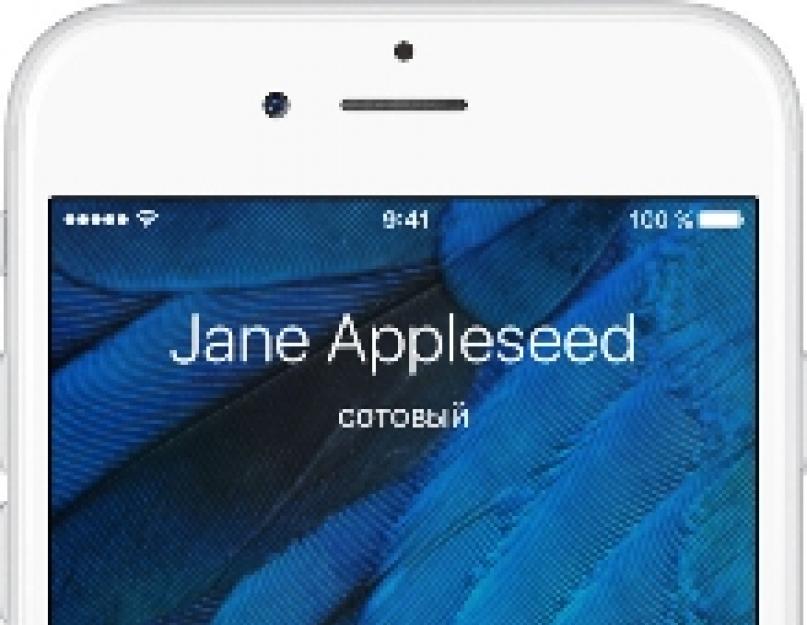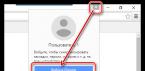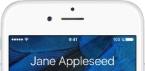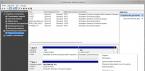FaceTime – одно из уникальных приложений от компании Apple. Оно предназначено для совершения звонков в формате аудио. Используя этот софт, очень просто общаться с друзьями, которые тоже имеют девайсы от этого производителя.
Программу презентовал сам Стив Джобс в далеком 2010-м году. Но популярность в широких массах она получила только в 2012-м. Это было связано с выходом «операционки» шестой версии, на которой стал возможен доступ к сетям Wi-Fi. Такие ограничения были из-за того, что мобильные сети имеют низкую пропускную способность, и программа в них не смогла бы работать нормально. Но современный вариант софта уже функционирует в 3 и 4G-сетях.
Из этой статьи вы узнаете, что такое FaceTime, как включить и настроить FaceTime на iPhone.
Сейчас поговорим о базовых правилах использования фейс тайм на айфоне. Этим софтом могут поддерживаться такие версии «яблочных» гаджетов, как:
- iPhone 4 и версии старше этой.
- iPad 2 и все старшие версии.
- iPad mini (абсолютно все версии).
Благодаря тарифному режиму передачи данных, FaceTime допускается применять без сети Wi-Fi на iPhone 4s и последующих моделях телефонов от Apple.
Софт iPhone 4 FaceTime может быть неработоспособным, если гаджет был куплен в ряде стран (Саудовской Аравии, Пакистане и некоторых других). Или если гаджетом пользуются на территории одного их этих государств.
FaceTime on iPhone 5 что это, и как включить
Для запуска софта не только на пятом айфоне, но и на iPhone 6 и iPhone 7, нужно сначала открыть программу. Дальше система запросит пользователя ввести ID-номер от Apple. Это можно сделать еще и в настройках фейстайм.
При входе в программу со смартфона, она на автомате сделает регистрацию номера телефона пользователя. А чтобы предоставить адрес своей электронной почты, нужно войти в раздел настроек программы, вбить свой ID, и войти в нее. Аналогично совершается регистрация не только с айфона, но и с иного iOS-девайса.
Включенный FaceTime и вызов абонента
Итак, вы вошли в программу. Но чтобы совершить первый звонок, потребуется время и терпение. Ведь нужно разобраться, как настраивать некоторые опции. К примеру, чтобы осуществить вызов, нужно узнать номер телефона или e-mail другого человека.
Есть несколько методов осуществления звонка в программе:
- Открыть ее, вбить в соответствующее поле номер телефона или адрес почты. Щелкнуть по значку вызова (обычного или в формате видео).
- Если в наличии имеется номер телефона или e-mail, нужно щелкнуть по имени абонента, а потом – по значку вызова.
- Можно приступить к вызову в формате видео прямо в процессе обычного звонка. Для этого нужно просто щелкнуть по значку программы, и разговор будет продолжаться в ней.
Функция ожидания в FaceTime
На айфонах с «операционкой» версии 8 и старше, в ходе аудиозвонка можно использовать функцию ожидания. Она предоставляет следующие возможности:
- Завершение актуального вызова и начало входящего.
- Прием нового вызова и постановка текущего на удержание.
- Сбрасывание нового звонка.
Трудности при работе с FaceTime
Если вы хотите воспользоваться этим софтом от Apple, но ничего не выходит, скорее всего, причина кроется в следующем:
- Недоступность сервиса именно в вашем регионе.
- Оператор связи не поддерживает работу службы.
- Иногда не поддерживается переадресация вызовов.
- Трудности возможны в момент перехода с обычного звонка на FaceTime или наоборот.
Что делать, если прием и совершение вызова невозможно?
Если факторы, названные выше, не имеют к вашему девайсу никакого отношения, попробуйте поступить следующим образом:
- Перепроверьте, что ваш гаджет подсоединен к сети через Wi-Fi или сотовую сеть передачи данных. Ограничьте функции антивирусников и прочего софта, способного препятствовать процессу.
- Если вы используете сотовые сети передачи данных, проверьте, что опция «Сотовые данные» находится в активном состоянии. Нужно зайти в настройки этой опции и включить значок FaceTime.
- Установить автоматические параметры времени и даты на девайсе.
- Осуществить перезагрузку системы.
- Обновить «операционку» до самой новой версии.
Проблемы с подключением и качеством звука
Иногда проблемы с софтом появляются по причине медленного соединения по Wi-Fi. Трудности также могут возникнуть, если иными пользователями применяется потоковый режим передачи данных.
Названные выше проблемы проявляют себя следующим образом:
- На экране гаджета всплывает сообщения о невозможности подключения.
- Видео отображается отрывочно.
- Черный экран, будто аппарат отключенный.
- В момент вызова связь часто прерывается или обрывается совсем.
Чтобы избежать этих недоразумений, удостоверьтесь, что абонент, которому вы звоните, использует подключение к сети на высокой скорости. Также нужно обязательно иметь подключение по широкополостной сети.
Как отключить программу
Не всем пользователи остались довольны этим софтом от Apple. И чаще всего неудовлетворенность была связана со случайным использованием приложения. Дело в том, что запросы на звонки могут осуществляться и без желания абонента. Именно поэтому многих интересует вопрос, как отключить FaceTime на «яблочном» гаджете.
Чтобы сделать это, требуется вход в настройки и выбор режим ограниченного доступа. Закрепить свое решение можно, дополнительно введя пароль. После этого останется только передвинуть тумблер напротив картинки программы, и оно не будет больше отображаться в перечне контактов.
Разблокировать софт так же очень легко – нужно просто переместить тумблер в исходное положение.
iMessage — интернет-служба мгновенных сообщений, которая была внедрена компанией Apple в iPhone и iPad еще в iOS 5, а сегодня активно эксплуатируется пользователями по всему миру в качестве доступной альтернативы СМС. FaceTime — интернет-служба аудио- и видеовызовов, которая позволяет абсолютно бесплатно общаться с родственниками, близкими, друзьями или коллегами, находящимися в любой части планеты, используя как видео с обеих камер устройства, так и довольствуясь лишь голосом.
Так как же настроить и использовать iMessage и FaceTime на iPhone и iPad на iOS 7?
Как настроить iMessage?
2. Перейти в раздел «Сообщения»:

3. Передвинуть переключатель активации iMessage в активное положение:

Дополнительно настроить, если это необходимо, возможность отправки другим пользователям уведомлений о прочтении вами их сообщений, передвинув переключатель «Отчет о прочтении» в активное положение. Возможно «Отправить как СМС» используется в том случае, если абоненту не удается отправить сообщение через iMessage.
4. Перейти в меню «Отправка/прием» и настроить список идентификаторов:


Первоначально iMessage ассоциируется с номером телефона и адресами электронной почты, предназначенными для работы с Apple ID и созданными компанией Apple для работы с почтой через iCloud автоматически.
Как использовать iMessage?
1. Зайти в приложение «Сообщения» операционной системы iOS:

2. Создать новый диалог или возобновить предыдущий:

3. Набрать сообщение в соответствующем поле:

Если сервера Apple определят, что у пользователя, которому необходимо отправить сообщение, настроен iMessage, то текст будет отправлен именно через данный протокол, в противном случае будет использован традиционный СМС.
4. Подтвердить отправку нажатием кнопки «Отпр.»:

Все сообщения, отправленные через iMessage, будут использовать синий цвет выделения, через СМС — зеленый.
Как настроить FaceTime?
1. Зайти в приложение «Настройки» операционной системы iOS 7:

2. Перейти в раздел FaceTime:

3. Передвинуть переключатель включения FaceTime в активное положение:

4. Настроить список идентификаторов:

Первоначально FaceTime ассоциируется с номером телефона и адресами электронной почты, предназначенными для работы с Apple ID и созданными компанией Apple для работы с почтой через iCloud автоматически.
Как использовать FaceTime?
1. Зайти в приложение «Телефон» операционной системы iOS 7:

2. Определить желаемого абонента и перейти в меню работы с контактом, выбрать возможность FaceTime нажатием на кнопку с изображением телефонной трубки или камеры рядом с соответствующим пунктом меню (телефона трубка — аудиовызов, камера — видеовызов):

Таким образом, с помощью функций iMessage и FaceTime пользователям iPhone и iPad можно не только существенно сэкономить на звонках, но и существенно повысить удобство общения и качество связи.
Всем привет, уважаемые читатели и пользователи мобильных гаджетов айфон и айпад. Сегодня я расскажу вам, что такое сервис FaceTime, для чего он используется, как его настроить и как правильно пользоваться данным сервисом. Но, для начала, чтобы вы могли видеть всю картину целиком, я предлагаю ознакомиться с определением сервиса FaceTime.
FaceTime – сервис, технология позволяющая совершать бесплатные видеозвонки другим пользователям Apple устройств, на которых установлено приложение FaceTime. Для того чтобы пользоваться данным инструментом без ограничений, вам нужно иметь учетную запись в данном сервисе, в качестве учётной записи может выступать профиль Apple ID. Приложение работает через интернет.
Ниже, в соответствующих разделах данной статьи, я расскажу вам как можно активировать, отключить, настроить и комфортно использовать приложение и сервис FaceTime. Для работы данного приложения ваш iPhone должен быть подключен к интернету через беспроводную сеть Wi-Fi.
Активация
Итак, выполните описанные нише шаги для того чтобы включить FaceTime . Первым делом настройте учетную запись:
Выполнив все вышеописанные действия, вы можете начать использование FaceTime.
Использование
Для того чтобы начать использование и выполнять звонки другим пользователям Apple гаджетов, выполните следующие действия:
- Вам нужно открыть программу FaceTime, значок находится на рабочем столе вашего iPhone;
- Теперь вам нужно ввести номер телефона того абонента, которому хотите совершить видеозвонок. Для того чтобы видеосвязь прошла без проблем, у вашего собеседника должен быть настроен FaceTime;
- После этого нажмите кнопку видеовызова или аудиовызова.
Помимо вышеописанного способа вы можете активировать FaceTime во время обычного звонка. Для этого во время звонка нажмите на кнопку FaceTime, скриншот вы можете посмотреть ниже.

Также в FaceTime доступен режим ожидания. Для его активации примите текущий вызов, а предыдущий вызов поставьте на удержание. После звонка можете отключить приложение
.
На этом у меня все, надеюсь, вам удалось настроить и начать использовать такой замечательный сервис как FaceTime. Если остались вопросы, дополнения, уточнения или замечания по поводу темы сегодняшнего материала, то можете задавать их с помощью формы комментирования расположенной ниже. Буду рад, если вы поделитесь статьей в своих профилях социальных сетей. До встречи в следующих полезных материалах.
FaceTime в первые получает довольно большой апгрейд в iOS 12. Вы не только можете делать такие забавные вещи, как использование Анимодзи или Мемодзи во время разговора, но вы больше не ограничены общением только с одним человеком.
На данный момент в FaceTime можно совершать групповые вызовы до 32 человек. Безумие!
Сейчас iOS 12 доступен через два бета-канала (публичный и для разработчиков) и ещё не завершён. Вероятно, некоторые из таких функций, как эта, будут меняться или работать иначе, как только мобильная ОС будет официально выпущена в конце этого года.
Существует несколько способов создания или присоединения к групповому вызову FaceTime, поэтому давайте рассмотрим пару.
Через приложение FaceTime.
Откройте приложение FaceTime на устройстве iOS, затем нажмите значок "+" в верхнем правом углу. Найдите и добавьте того, кого вы хотите вызвать, а затем нажмите либо зеленую кнопку "Аудио" либо "Видео" внизу.Через приложение Messages.
Вызов кого-то по FaceTime всегда был возможен в приложении Сообщения, но только в приватных потоках беседы. Теперь, потоки групповых сообщений будут иметь возможность вызывать всех на групповой разговор в FaceTime. Но вместо автоматического вызова всех, FaceTime отправит сообщение группе, которое содержит кнопку для присоединения к разговору. Вот как это работает:- В потоке групповой беседы коснитесь раздела в верхней части экрана с именами контактов и фотографиями.
- В раскрывающемся списке вы увидите три варианта: Аудио, FaceTime и Инфо. Нажмите на FaceTime.
- Групповой вызов FaceTime будет запущен на вашем устройстве, с изображениями-заполнителями для каждого человека в групповом чате.
В самой ветке сообщений другие участники будут видеть текст, сообщающий им, что вызов FaceTime был запущен с помощью кнопки "Присоединиться к вызову". Сообщение также включает в себя количество людей, активных в разговоре. Если кому-то нужно покинуть разговор, кнопка для присоединения остаётся активной, пока активен сам вызов.
Благодаря интернету у нас есть практически безграничные возможности. В сети легко найти все что угодно: музыку, видео, фото, статьи, книги и прочее. Но больше всего радует то, что «Всемирная Паутина» сокращает расстояние между людьми, стирает границы, ведь любой из нас может общаться в режиме реального времени с родными и друзьями в любой точке мира. Одним из самых популярных сервисов для видеозвонков является Скайп, но не менее популярен Facetime. Так что сегодня поговорим о том, что такое Фейстайм на Айфоне, как он работает и подключается.
Стоит начать с того, что Фейстайм – это спецтехнология, с помощью которой можно установить видео — или аудиосоединение между устройствами, поддерживающими ее, то есть между «яблочными» девайсами.
Стив Джобс анонсировал нововведение во время презентации четвертого iPhone. Он сразу продемонстрировал, как функционирует видеочат с привлечением основной и фронтальной камеры смартфона. Именно тогда было заявлено, что это наиболее безопасный и высококачественный способ связи с родными. Уже немного позже технология была внедрена и в другие аппараты корпорации, включая Айпад, ПК Mac с предустановленной камерой ФейсТайм и другие.
Основная особенность этой программы – суперчеткое качество соединения. Сначала можно было звонить лишь с использованием Wi-Fi. Но пользователи приняли это не очень положительно, тем более во время запуска использовалось 3G покрытие. В 2012 году было объявлено, что Facetime начнет функционировать с помощью мобильной передачи данных.
Что такое Фейстайм на Айфоне и как его настроить?
Данная служба может работать только при наличии у пользователя аккаунта в iCloud. Создать его легко, необходимо просто пройти регистрацию Apple ID, что выполняет каждый юзер во время активации гаджета. Кроме того, создать учетку можно в Айтюнс или при первом включении аппарата.

На компьютерном оборудовании Mac для активации программы можно просто создать профиль. В iOS алгоритм настройки дополнен еще одним этапом. На Айфоне настроить спецсервис можно так:
- заходите в Настройки ;

- переводите ползунок в положение ВКЛ ;
- для установки связи с нужным абонентом, важно знать его телефонный номер или Apple ID.
Еще сервис пользуется данными из Контактов. Те юзеры, которые используют его, сразу появляются в приложении, и им можно будет звонить.
Как пользоваться, основные возможности
В настоящее время сервис дает возможность установить соединение между двумя девайсами через беспроводное подключение вай-фай, а также сети 3G, 4G и LTE. Тут используются современные стандарты, обеспечивающие высокую безопасность пользователям. Это бесплатная служба, вы платите только за трафик.

Итак, в приложении Телефон на Айфоне:
- тапаете по FaceTime во время разговора, чтобы собеседник присоединился к
видеочату.
В приложении «Контакты»:
- кликаете по программе для совершения звонка выбранному человеку.
Возможные ограничения
Теперь вы знаете, что такое Facetime на iPhone. Вот только у этой технологии, как это бывает у компании, есть некоторые недочеты:
- в разговоре участвует не более двух аппаратов;
- нельзя переключать с видео на аудиозвонок;
- в некоторых странах не работает.
Но эти недостатки полностью перекрываются высоким качеством связи и полным шифрованием, что недоступно в других спецсервисах.
Что такое ФейсТайм на Айфоне? Это очень удобный и надежный сервис, с помощью которого в один клик можно позвонить своим друзьям и близким, тем более, это совершенно бесплатно. Удачи!